Crear un avatar IA que genere voz y sincronización labial en videos generalmente involucra varios pasos. Aquí tienes una guía completa sobre cómo usar Edimakor IA Avatar:
Paso 1. Elige tu herramienta de avatar IA
Edimakor es tu mejor elección. Ofrece avatares IA con generación de voz y capacidades avanzadas de sincronización labial. También permite personalizar un Avatar DIY. ¡Descárgalo para probarlo ahora!
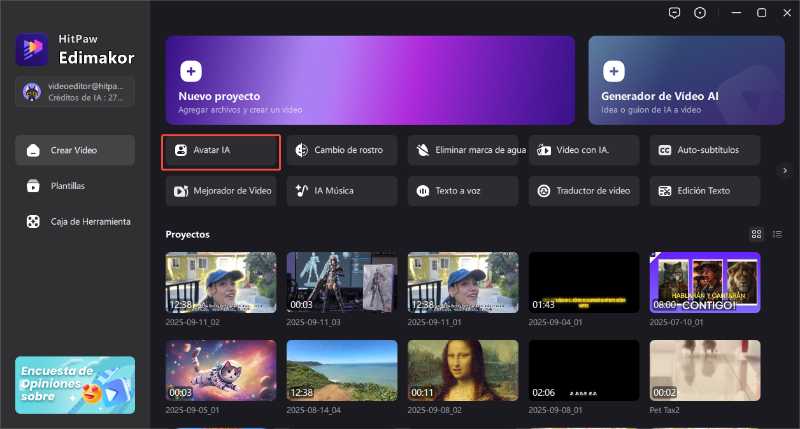
Paso 2. Generar voz
1. Texto a Voz (TTS)
Introduce el texto que quieres que el avatar diga. La herramienta usará IA para generar una voz que lea tu texto. (También puedes crear un guion IA con la herramienta de “Redacción IA”)
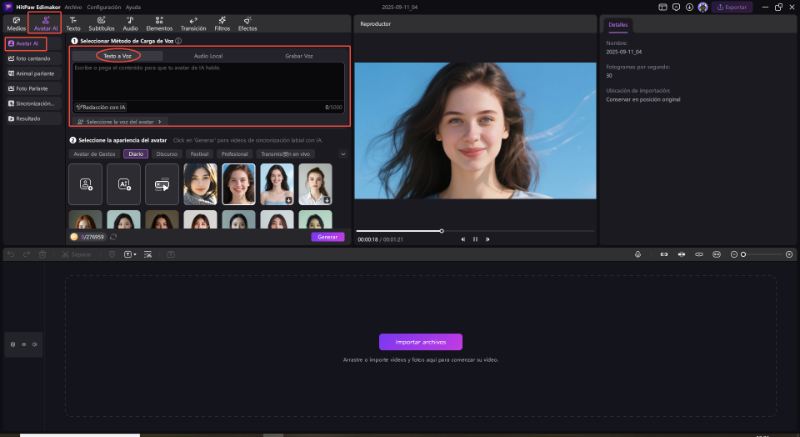
Luego, elige la voz deseada entre las opciones disponibles. Edimakor ofrece diversos acentos, géneros y estilos. Escucha muestras antes de seleccionarla.
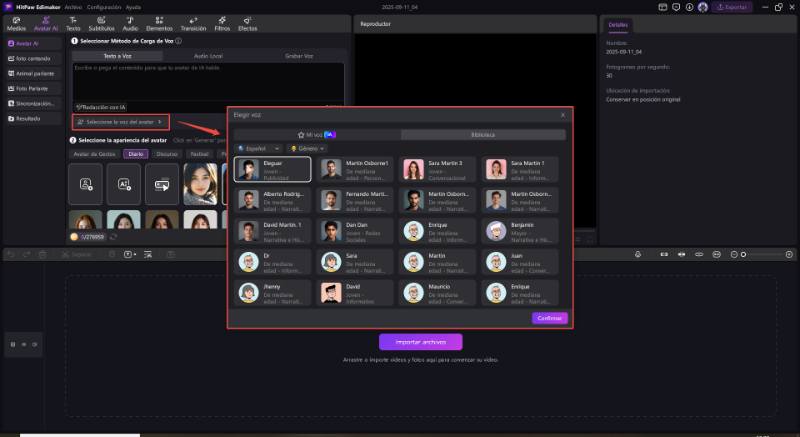
2. Audio Local
Sube tu audio local descargado de la web o extraído de un video. Edimakor emparejará el audio con el avatar IA.

3. Grabar Voz
Graba tu voz y el avatar IA sincronizará los labios con tu voz.
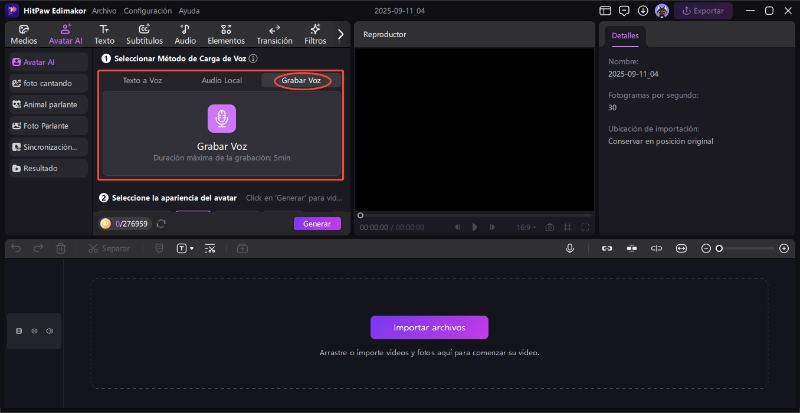
Paso 3. Personalizar o seleccionar un avatar
1. Avatares Preexistentes
Edimakor ofrece una biblioteca de avatares para diversas situaciones. Desplázate hacia abajo para elegir un avatar según el tema que prefieras, como la vida cotidiana, un discurso, un festival o una profesión.
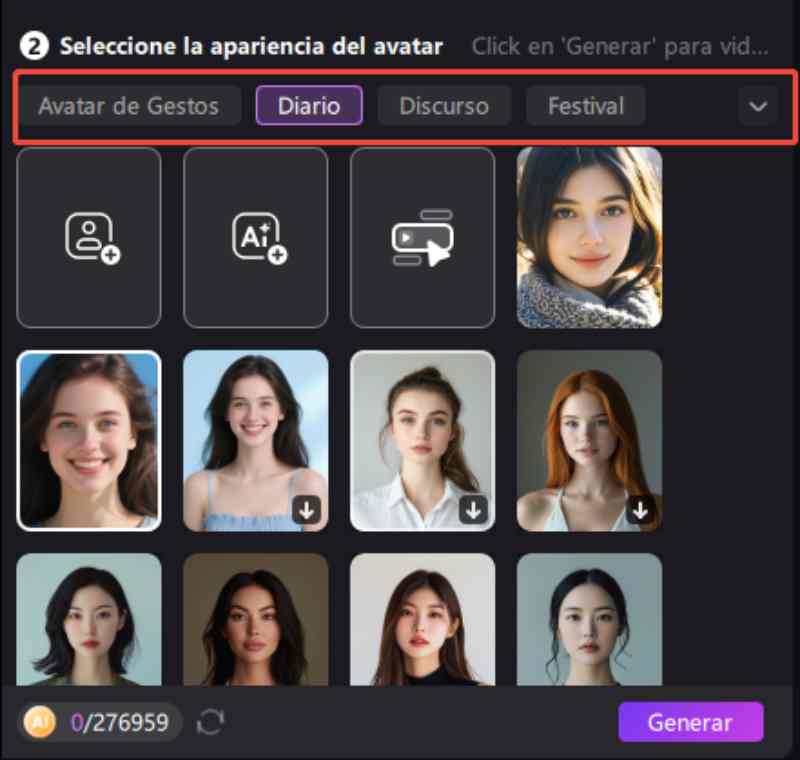
2. Avatares Personalizados
También te permite subir tu propia imagen de avatar o crear uno personalizado.
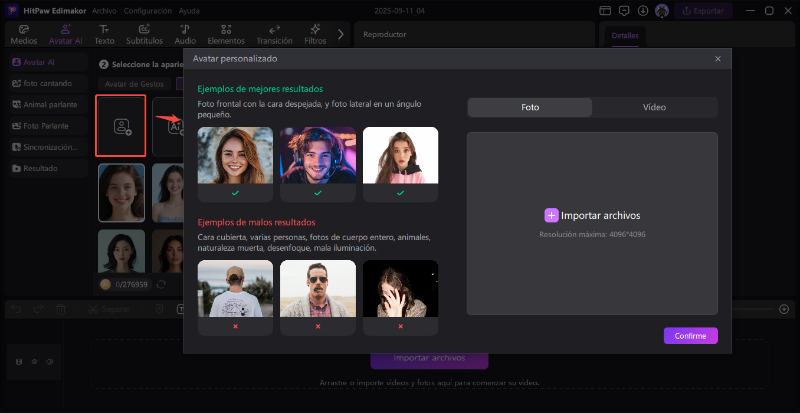
3. Avatares IA
Para crear un avatar IA, primero introduce un mensaje de texto y selecciona la relación de aspecto deseada. Subir una imagen de referencia o una imagen similar de un personaje o rostro te permitirá obtener resultados más precisos. También puedes ajustar libremente la intensidad del reflejo de la imagen con el control deslizante "Intensidad de Referencia" en la parte inferior.
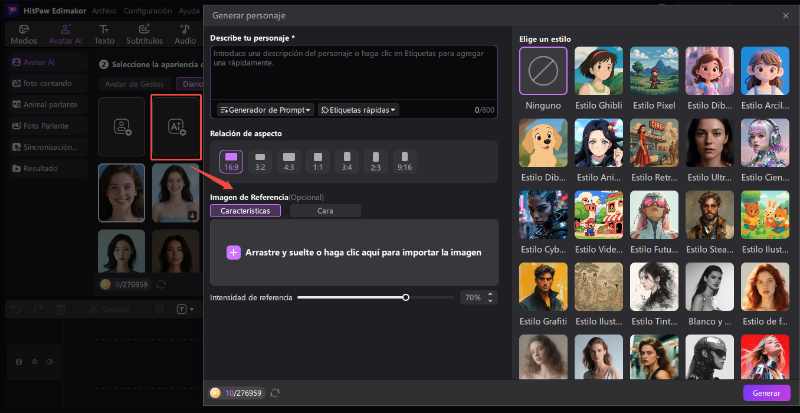
Paso 4. Generar video de sincronización labial
Una vez que tengas tu voz y avatar seleccionados, haz clic en el botón “Generar”. Edimakor sincronizará automáticamente los movimientos labiales del avatar con la voz generada y creará un video. Luego, puedes encontrar el video en “Resultado”.
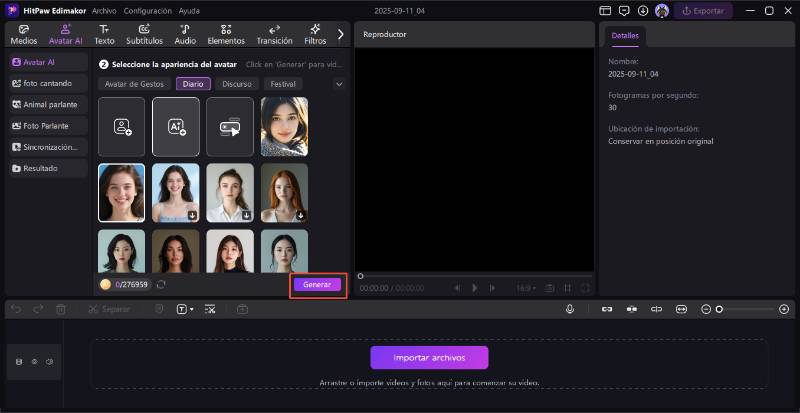
Paso 5: Previsualizar el video
Haciendo clic en el video guardado en "Resultado", puedes previsualizar el video para asegurarte de que la sincronización labial y la voz cumplan con tus expectativas.
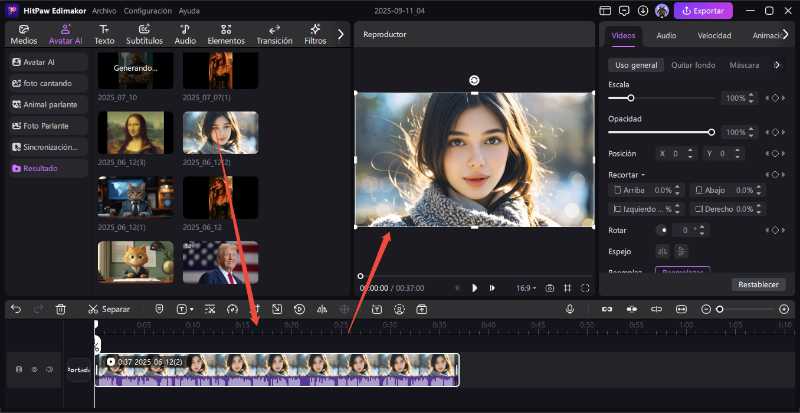
Paso 6. Editar más el video
Puedes editar el video avanzada con Edimakor ajustando sus atributos.
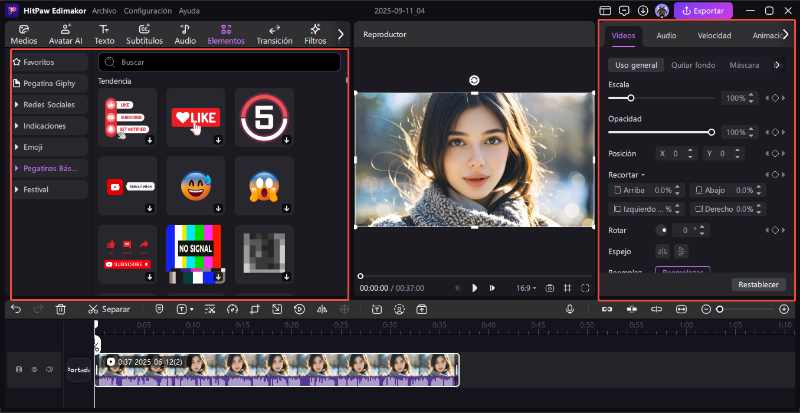
Cómo usar solo el generador de sincronización labial de Video
Paso 1: Generar Voz
Texto a Voz (TTS)
Escribe el guion o texto que quieres que el avatar diga. Asegúrate de que sea claro y conciso para una mejor síntesis de voz. También puedes usar Redacción IA para crear un guion.
A continuación, elige la voz deseada entre las opciones disponibles.
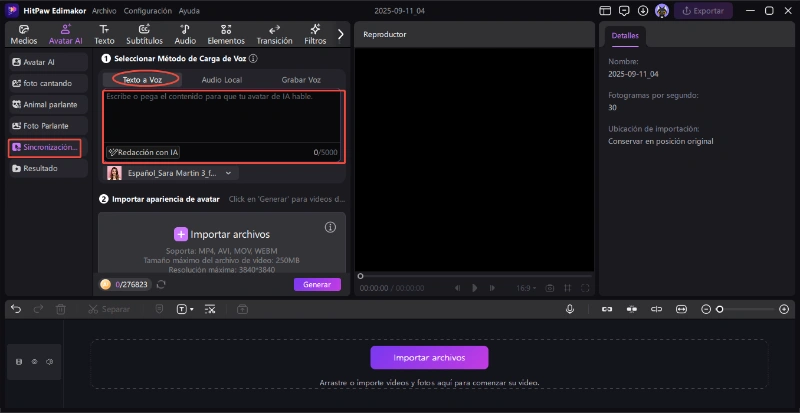
Audio Local
Sube tu audio local a Edimakor. Asegúrate de que la voz sea clara.
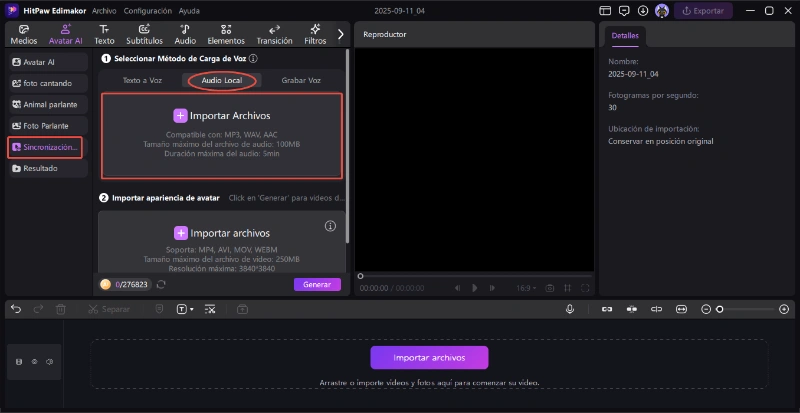
Grabar Voz
Graba tu voz en Edimakor para generar el video de sincronización labial.
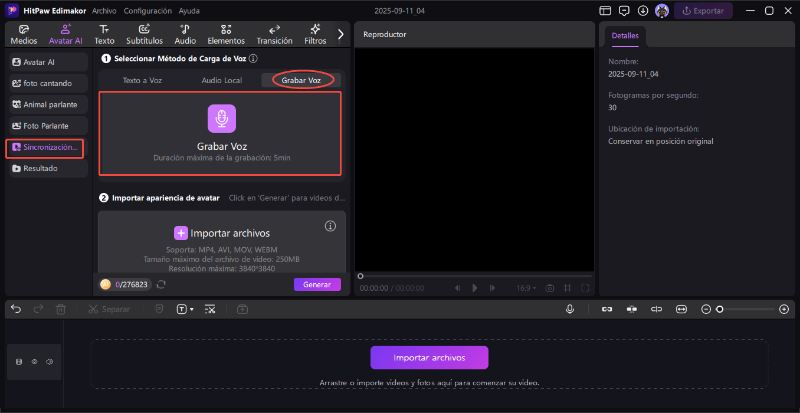
Paso 2: Subir Video
Cuando el audio esté listo, sube tu video preparado a la plataforma. Consejos: Por favor asegúrate de que el video tenga una cara humana clara.

Paso 3: Generar Video de Sincronización Labial
Luego haz clic en el botón “Generar”. Este video emparejará automáticamente la voz generada.
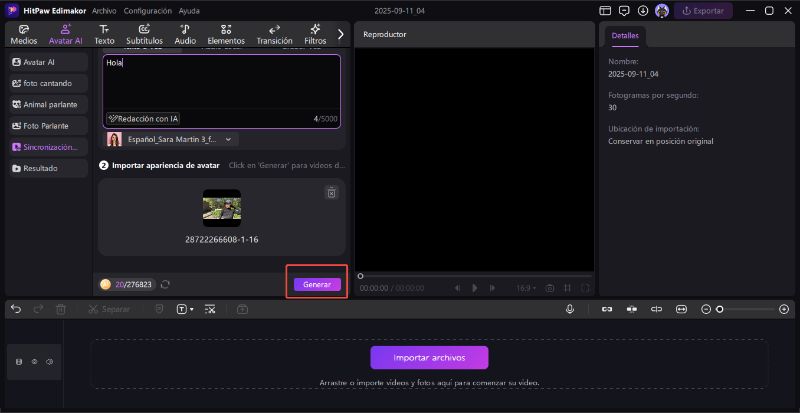
¡Aquí tienes! Has aprendido cómo usar Avatar IA y Sincronización Labial de Video. ¡Pruébalo tú mismo ahora!
Tutorial en video sobre el generador de avatar IA
Mira el video a continuación para aprender cómo crear un video de Avatar parlante usando Edimakor:
